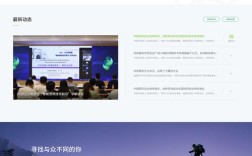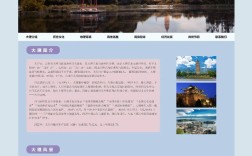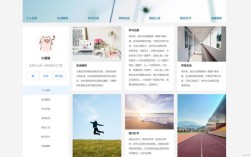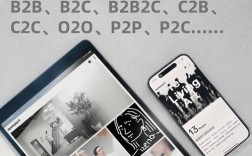Bootstrap 是一个流行的前端框架,用于快速开发响应式、移动设备优先的网站项目,它由 Twitter 的设计师和开发者开发,包含 HTML、CSS 和 JavaScript 工具,旨在简化网页开发流程,以下是 Bootstrap 的详细使用方法:
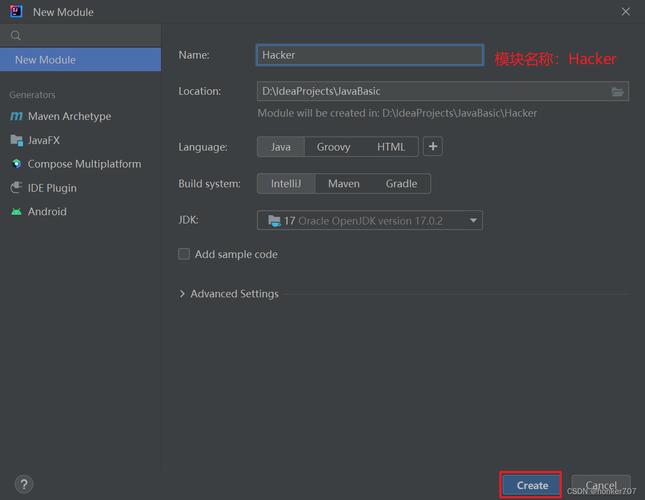
Bootstrap 的引入方式
Bootstrap 的使用首先需要将其引入到项目中,主要有两种方式:
- CDN 引入:适合快速测试或小型项目,无需下载文件,在 HTML 的
<head>标签中添加以下代码:<link href="https://cdn.jsdelivr.net/npm/bootstrap@5.3.0/dist/css/bootstrap.min.css" rel="stylesheet"> <script src="https://cdn.jsdelivr.net/npm/bootstrap@5.3.0/dist/js/bootstrap.bundle.min.js"></script>
- 下载并本地引入:适合需要自定义或离线使用的项目,从 Bootstrap 官网下载最新版本,解压后将 CSS 和 JS 文件放入项目目录,然后在 HTML 中通过相对路径引入。
Bootstrap 的核心功能
栅格系统
Bootstrap 的栅格系统是其核心功能之一,用于创建响应式布局,它将屏幕分为 12 列,通过容器(.container 或 .container-fluid)、行(.row)和列(.col-*)组合实现,以下为不同屏幕尺寸下的断点:
| 断点类名 | 屏幕尺寸 | 适用场景 |
|----------|----------|----------|
| .col | 自动分配 | 所有屏幕 |
| .col-sm | ≥576px | 小型设备 |
| .col-md | ≥768px | 中型设备 |
| .col-lg | ≥992px | 大型设备 |
| .col-xl | ≥1200px | 超大型设备 |
| .col-xxl| ≥1400px | 超超大型设备 |
示例代码:
<div class="container">
<div class="row">
<div class="col-md-6">左侧内容</div>
<div class="col-md-6">右侧内容</div>
</div>
</div>
组件
Bootstrap 提供了大量预定义的组件,如导航栏、按钮、模态框、轮播图等,可直接使用类名快速实现。
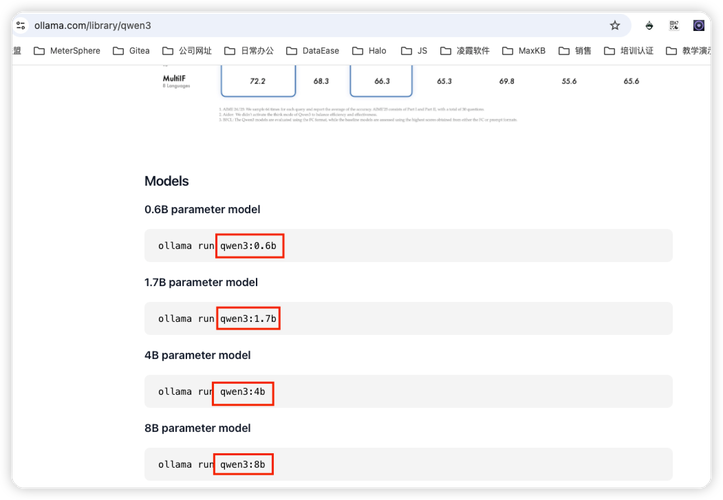
- 导航栏:通过
.navbar和.navbar-expand-*类实现响应式导航。<nav class="navbar navbar-expand-lg navbar-dark bg-dark"> <div class="container-fluid"> <a class="navbar-brand" href="#">Logo</a> <button class="navbar-toggler" type="button" data-bs-toggle="collapse" data-bs-target="#navbarNav"> <span class="navbar-toggler-icon"></span> </button> <div class="collapse navbar-collapse" id="navbarNav"> <ul class="navbar-nav"> <li class="nav-item"><a class="nav-link" href="#">首页</a></li> <li class="nav-item"><a class="nav-link" href="#">lt;/a></li> </ul> </div> </div> </nav> - 按钮:使用
.btn类结合颜色类(如.btn-primary)定义按钮样式。<button type="button" class="btn btn-primary">主要按钮</button>
工具类
Bootstrap 提供了丰富的工具类,用于快速设置样式,如边距(.m-*)、颜色(.text-*)、显示属性(.d-*)等。
<div class="p-3 m-2 bg-primary text-white">使用工具类设置样式</div>
JavaScript 插件
Bootstrap 的 JavaScript 插件(如模态框、下拉菜单、轮播图等)需要依赖 jQuery 或 Popper.js(Bootstrap 5 已内置 Popper.js),实现一个模态框:
<button type="button" class="btn btn-primary" data-bs-toggle="modal" data-bs-target="#exampleModal">
打开模态框
</button>
<div class="modal fade" id="exampleModal">
<div class="modal-dialog">
<div class="modal-content">
<div class="modal-header">
<h5 class="modal-title">标题</h5>
<button type="button" class="btn-close" data-bs-dismiss="modal"></button>
</div>
<div class="modal-body">内容区域</div>
<div class="modal-footer">
<button type="button" class="btn btn-secondary" data-bs-dismiss="modal">关闭</button>
</div>
</div>
</div>
</div>
自定义与扩展
Bootstrap 支持通过 Sass 变量和 Mixin 进行自定义,下载源码后,修改 variables.scss 文件可调整主题颜色、字体等,然后重新编译 CSS 文件,可通过 bootstrap.bundle.js 和 bootstrap.bundle.min.js 获取包含所有插件的完整 JS 文件。
注意事项
- 响应式优先:Bootstrap 默认采用移动设备优先的设计理念,开发时需从小屏幕开始适配。
- 类名冲突:避免自定义 CSS 类名与 Bootstrap 类名冲突,可通过前缀或命名空间解决。
- 性能优化:生产环境中建议使用压缩版本(
.min.css和.min.js)以减少文件大小。
相关问答 FAQs
问题 1:如何解决 Bootstrap 样式冲突?
解答:可通过以下方式解决:
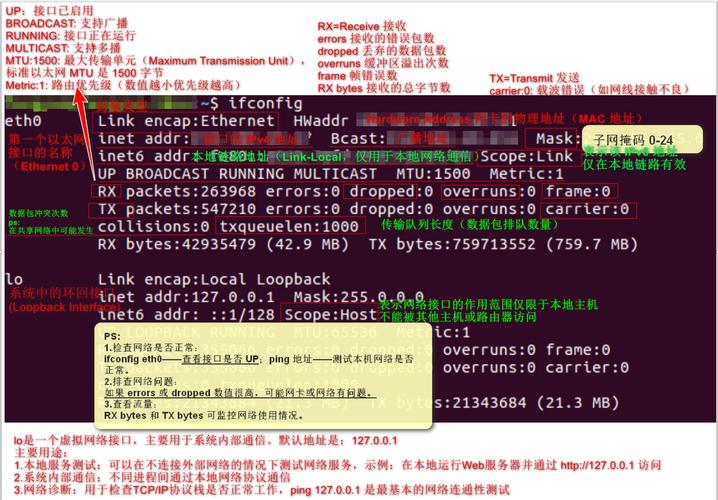
- 使用
!important提高优先级(不推荐,仅临时使用); - 为自定义元素添加特定类名,避免直接覆盖 Bootstrap 样式;
- 使用 CSS 命名空间(如
.my-custom .btn); - 通过 Sass 变量重新编译 Bootstrap 主题。
问题 2:Bootstrap 5 与 Bootstrap 4 的主要区别是什么?
解答:主要区别包括:
- 依赖移除:Bootstrap 5 移除了 jQuery,改用原生 JavaScript;
- 组件更新:新增了 Toast 通知、Offcanvas 侧边栏等组件;
- 默认主题:启用了更现代的默认配色和间距;
- CSS 变量:全面采用 CSS 变量,便于动态主题切换;
- 图标库:内置了 Bootstrap Icons,不再依赖 Font Awesome。